
Der Herausgeber schreibt diesen Artikel heute, weil ich vor ein paar Tagen beim Surfen im Internet einige Freunde gesehen habe, die sagten, dass ihre Computer plötzlich nicht mehr tippen könnten. Deshalb ist der Herausgeber heute hier, um meinen Freunden zu helfen und Ihnen die Lösung für das Problem mitzuteilen, dass der Computer nicht tippen kann.
Wenn wir jeden Tag Computer bei der Arbeit benutzen, müssen wir drei Mahlzeiten am Tag zu uns nehmen. Das spielt eine sehr wichtige Rolle in unserem täglichen Leben. Aber was sollen wir tun, wenn wir feststellen, dass der Computer nicht tippen kann, während wir auf dem Computer tippen? Anschließend erklärt Ihnen der Redakteur, wie Sie das Problem lösen können, dass der Computer nicht tippen kann.
1. Systemsteuerung
Klicken Sie zunächst auf das Menü „Start“, suchen und öffnen Sie dann die Systemsteuerung, öffnen Sie dann „Zeit, Sprache und Region“, klicken Sie dann auf „Region und Sprache“ und dann auf „Tastatur“. und Sprache“, dann klicken Sie auf „Tastatur ändern“ und dann auf „Erweiterte Tasteneinstellungen“.
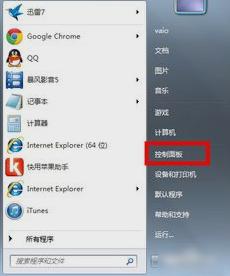
Der Computer kann den Text Bild-1 nicht eingeben.
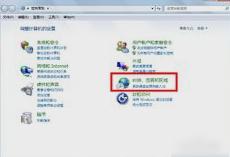
Das Bild-2 kann nicht eingegeben werden. t tippe das Text Bild-3
Dann wählen Sie „Drücken Sie die FESTSTELLTASTE“, wählen Sie unter „Zwischen Eingabesprachen“ „Linke ALT+Umschalttaste“ und klicken Sie dann auf „OK“.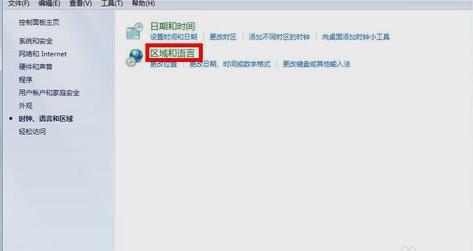
Bilder 4 können nicht eingegeben werden.
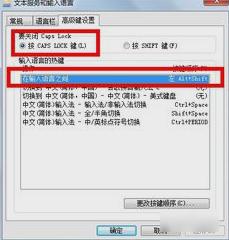
Bilder 5 können nicht eingegeben werden.
 Bilder 6 können nicht eingegeben werden
Bilder 6 können nicht eingegeben werden
2. Registrierungsformular
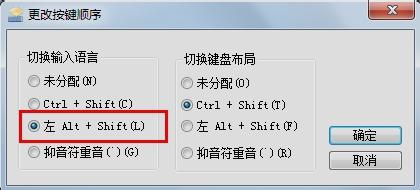
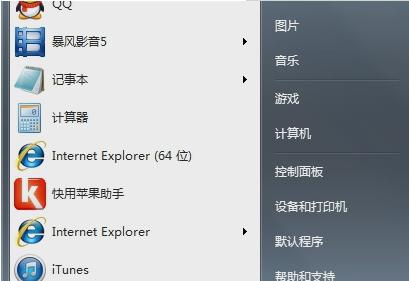 Wortbild-8 kann nicht eingegeben werden
Wortbild-8 kann nicht eingegeben werden
Löschen Sie dann das nicht vorhandene Eingabemethodenelement: HKEY_CURRENT_USER – Tastaturlayout vorladen.
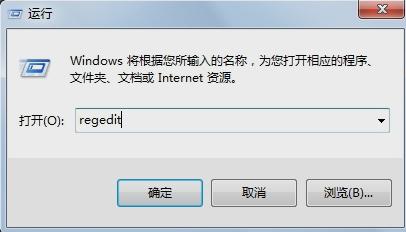
Word picture-9 kann nicht eingegeben werden
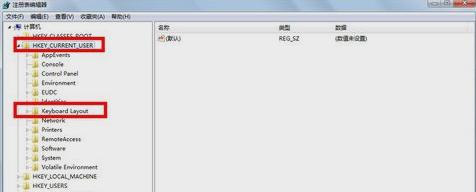
Abbildung 10 kann nicht eingegeben werden
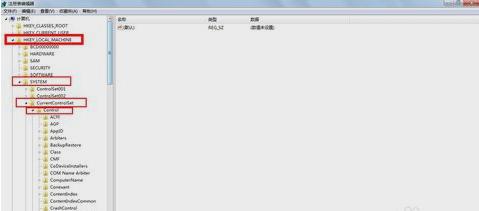
Bild 11 kann nicht eingegeben werden
Das obige ist der detaillierte Inhalt vonSo lösen Sie das Problem, dass der Computer keinen Text eingeben kann. Für weitere Informationen folgen Sie bitte anderen verwandten Artikeln auf der PHP chinesischen Website!
 Was ist internet.exe?
Was ist internet.exe? So lösen Sie zu viele Anmeldungen
So lösen Sie zu viele Anmeldungen Einführung in Screenshot-Tastenkombinationen in Win11
Einführung in Screenshot-Tastenkombinationen in Win11 Der Unterschied zwischen Git und SVN
Der Unterschied zwischen Git und SVN Blockchain-Abfrage des Ethereum-Browsers
Blockchain-Abfrage des Ethereum-Browsers So verwenden Sie die Normfunktion in Python
So verwenden Sie die Normfunktion in Python Top 10 der sichersten digitalen Währungsumtausche im Jahr 2024
Top 10 der sichersten digitalen Währungsumtausche im Jahr 2024 So exportieren Sie Bilder als PDF
So exportieren Sie Bilder als PDF



